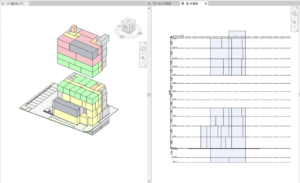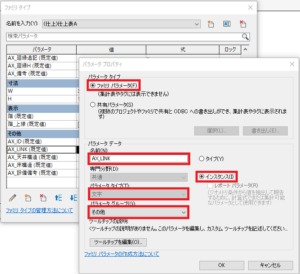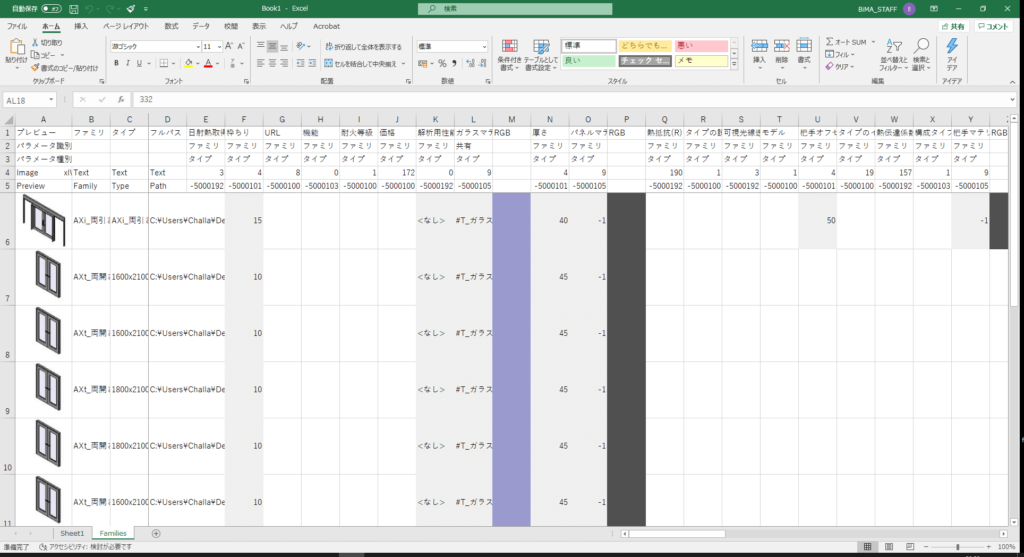
こんにちは!AReX-Styleの開発担当です。
今回はAX-Manageにある[Fライブラリ書出]コマンドと[Fライブラリ更新]コマンドを使って行うファミリ名の変更や、パラメータの変更・追加をする際のExcelの編集方法について具体的に解説していきます。
[Fライブラリ書出]と[Fライブラリ更新]について
最初に二つのコマンドについて簡単に説明していきます。
まず
①[Fライブラリ書出]コマンドにて、指定したフォルダ内にあるファミリをExcelに一覧で書き出す
②Excelを編集する
③[Fライブラリ更新]コマンドにて、Excelで編集した内容をファミリに反映させる
本ブログでは上記の「②Excelを編集する」の部分の編集方法や注意点について解説を行っていきます。
コマンドの手順やダイアログにつきましては上記のコマンド名をクリックし、それぞれのコマンドヘルプをご参照ください。
二つのコマンドでできること
次に実際にこの二つのコマンドを使うことでできることを見ていきましょう。
・ファミリ名(データ名)の変更
・タイプ名の変更
・タイプの追加
・ファミリごとにパラメータの追加、削除(※共有パラメータのみ追加可能)
・パラメータ値の変更(マテリアル含む)
・マテリアルの新規作成、割り当て
・マテリアルのシェーディング色のRGB値の変更
上記7つの項目の変更を行うことができます。
これはAReX-Styleで配布しているファミリに限らず、どのファミリでも問題なく実行可能です。
もちろん7つの項目すべてを一回の更新で行うこともできます。
※プログラムの関係上、AReXでは以下の文字を使用することができません。
バックスラッシュまたは円マーク
/ スラッシュ
” 二重引用符
< 大なり > 小なり
? 疑問符
[ 開きかっこ
] 閉じかっこ
: コロン
* アスタリスク
その他プログラムの動作の関係上半角カッコ () なども推奨しておりません。
それでは具体的に一つずつ、その編集方法を見ていきましょう。
ファミリ名(データ名)の変更
方法
- Excelのファミリ名を直接編集
- [Fライブラリ更新]コマンドの実行
備考
ファミリ名の変更は難しい手順や設定はなく、Excelを編集し更新を行うだけで変更することができます。
フルパスを編集してしまうと、更新の時にエラーとなりますので変更しないでください。
また「ファミリ名=データ名」なため、冒頭にありましたAReXの禁止文字を含めWindowsなどで禁止文字となっているものはファミリ名に使用できませんのでご注意ください。
- 同じファミリ名を全て同じファミリ名に変更する
- 「フルパス」の末尾にあるファミリ名は変更しない
- ファミリ名にAReXの禁止文字とWindowsなどでデータ名に使用できない文字は使用できない
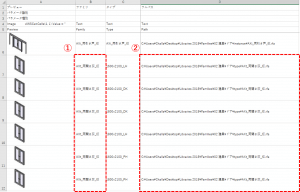
タイプ名の変更
手順
- Excelのタイプ名を直接編集
- [Fライブラリ更新]コマンドの実行
備考
タイプ名の変更もファミリ名の変更と同様に
変更したいタイプ名を直接編集するだけでタイプ名を変更することが可能です。
[Fライブラリ更新]コマンド実行の際は、以下の二点いずかれの方法で更新を行ってください。
・「先頭行から空白行まで」で更新
・「選択している行」とする場合はタイプ名を変更したファミリのすべての行を選択した状態で更新
特に「選択している行」とする場合、タイプ名を変更した行だけを選択してしまうと正常に更新されません。
- 「選択している行」とする場合は、そのファミリが持っているすべての行を選択した状態で行う
タイプの追加
手順
- Excelに行の追加
- ファミリ名とフルパスに、同じファミリの他タイプと同じ値を入れる(コピー可)
- タイプ名に任意の名前を入力する
- [Fライブラリ更新]コマンドの実行
備考
行を新しく追加する位置は、同じファミリ行の一番上でも一番下でも途中でも可能ですがファミリから離れた行には追加しないでください。
ファミリ名とフルパスのコピーをしていない場合エラーとなりますのでご注意ください。
ファミリ名とフルパス以外の、セルのグレーやサムネイルはコピーしなくともタイプを追加することができます。
もちろんタイプ追加時にパラメータの内容を入力しておくことで入力した値の通りにタイプが作成されます。
- 必ず追加した行に他タイプと同じファミリ名とフルパスを入力する
- サムネイルはコピーしなくともよい
- 同時にファミリ名を変更する場合は、ファミリ名に変更後のファミリ名を入力する
- フルパスの値は変更しない
- セルのグレーを着色する必要はない
- 行の追加位置は同じファミリで連続していれば、どこでも可
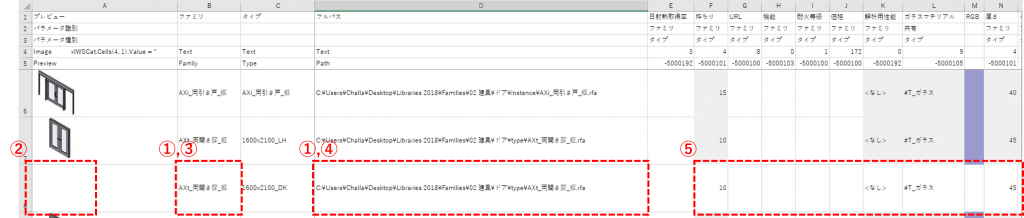
ファミリごとにパラメータの追加
手順
- Excelに列の追加
- パラメータ名、パラメータ識別、パラメータ種別、パラメータタイプ、パラメータグループを入力
- パラメータを追加したいファミリのセルを「RGB:198.239.206(又は「#C6EFCE」)」で着色
- [Fライブラリ更新]コマンドの実行
解説
ここではいくつか入力、設定するものがあります。
一つずつ見ていきましょう。
まずは「1. Excelに列の追加」です。
これは列を追加するだけです。
追加を行ったら一番上にパラメータ名を入力します。
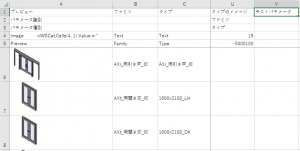
続いて
「2. パラメータ名、パラメータ識別、パラメータ種別、パラメータタイプ、パラメータグループを入力」です。
パラメータ名については、列の追加のときに入力しましたので他の項目について見ていきます。

少し区切って見ていきましょう。
まず「パラメータ識別」と「パラメータ種別」です。
「パラメータ識別」は、[ファミリパラメータ] か [共有パラメータ]かを
「パラメータ種別」は、[タイプパラメータ] か [インスタンスパラメータ]かを表しています。
よってそれぞれ作成したい方を入力します。
次に「パラメータタイプ」と「パラメータグループ」です。
これは文字を直接入力するのではなく、それぞれ数字に置き換えられておりますので以下の図を参考に数字を入力してください。
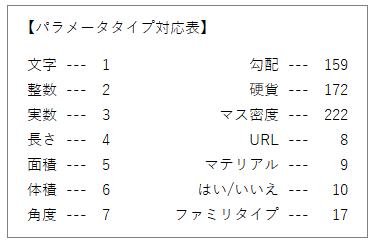
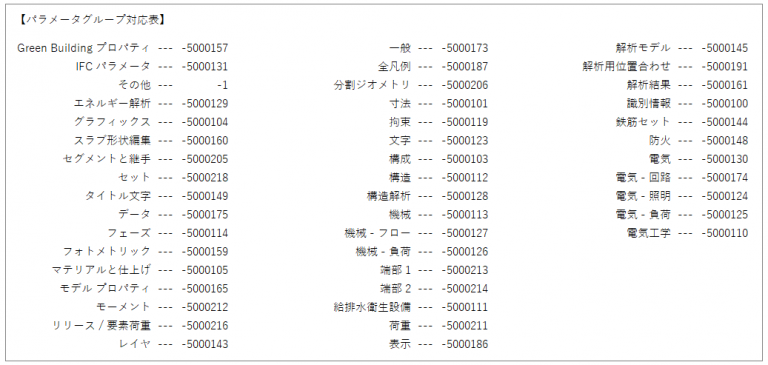
また一部のパラメータグループ名はRevit 2018とRevit 2020とで異なります。
・Revit 2018:「マテリアルと仕上げ」 → Revit 2020:「マテリアル / 仕上」
・Revit 2018:「構成」 → Revit 2020:「構築」
名称は異なりますが、Excelに入力する数字は同じ値です。
ここまでの内容を全て入力すると下図のようになります。
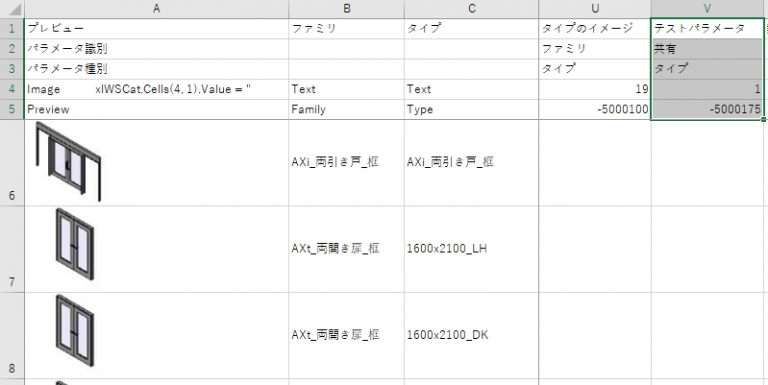
続いて
「3. パラメータを追加したいファミリのセルを「RGB:198.239.206(又は「#C6EFCE」)で着色」です。
行うことはセルに着色するだけですが、色の指定があります。
指定した色にセルを着色する方法はいくつかあるかと思いますが
一番簡単な方法はExcelのデフォルトのスタイルを使用することです。
下図のように[ホーム]のスタイルの[良い]をクリックするだけで「RGB:198.239.206(又は「#C6EFCE」)」で着色されます。
厳密にはフォントなども変更されてしまいますが、[Fライブラリ更新]コマンドに影響はありません。
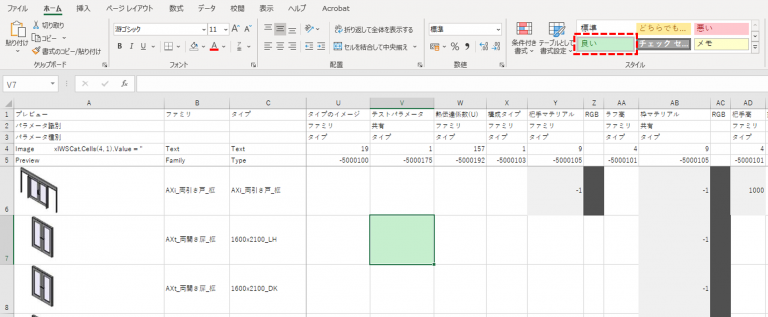
もしスタイルにこのRGBが設定されているものが無い場合はセルの塗り潰しの色をRGB指定で着色するだけでも同じことができます。
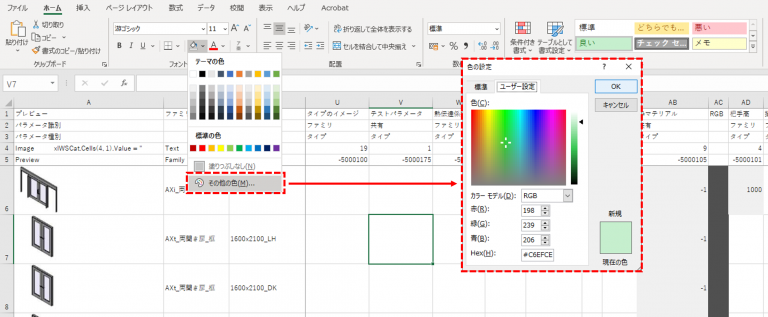
着色するセルについては同じファミリ全てのセルに着色するのはもちろんのことどれか一つのタイプに着色がされていれば、そのファミリにパラメータを追加することができます。
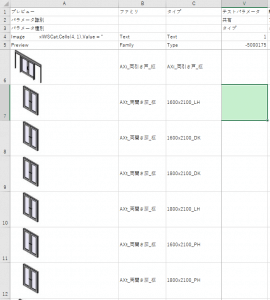
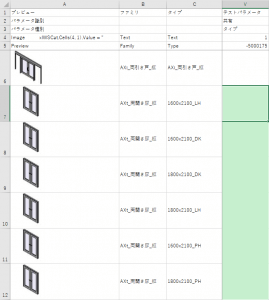
上図のどちらでも同じ結果となり、パラメータを追加することができます。
これでファミリにパラメータを追加するための準備が整いました。
あとは他のコマンド同様に[Fライブラリ更新]コマンドを実行するとパラメータが追加されます。
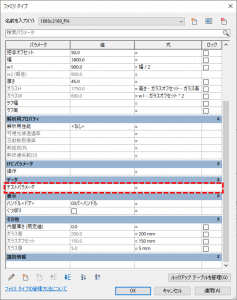
備考
いくつか注意点や指定がありましたが、入力する箇所は難しくなくExcelに情報を埋めていき、最後にセルを指定の色に着色をすれば完了です。
着色した行のファミリにのみパラメータは追加されますので新しいパラメータが関係のないファミリに追加されることはありません。
行を追加して正しい情報が入力されていてもセルに着色がされていないと追加されませんのでご注意ください。
- パラメータ名、パラメータ識別、パラメータ種別、パラメータタイプ、パラメータグループを入力する
- 追加されるパラメータは全て共有パラメータ(ファミリで作成した場合でも共有パラメータで作成)
- ファミリに追加したいパラメータのセルを「RGB:198.239.206(又は「#C6EFCE」)」に着色をする
- 着色を行うセルは、ファミリ全てでも、タイプ1つだけでも良い
- パラメータが追加されるのは、着色を行った行のファミリのみ
ファミリごとにパラメータの削除
手順
- 削除したいパラメータのセルを「RGB:255.199.206(又は「#FFC7CE」)」で着色
- [Fライブラリ更新]コマンドの実行
解説
パラメータの追加のときと同様に
セルに指定の色で着色を行うことによりパラメータをファミリから削除することができます。
こちらは[ホーム]のスタイルの[悪い]をクリックするだけで「RGB:255.199.206(又は「#FFC7CE」)」で着色されます。
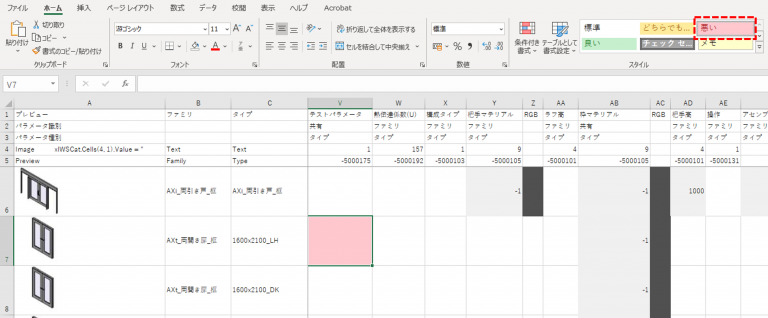
同様にセルの塗り潰しからも可能です。
またセルの着色する範囲についても全タイプ又はどれか1つのタイプのどちらでも、ファミリから削除することができます。
備考
パラメータを追加するときとは異なり、文言を入力する必要はありません。
セルを指定の色に着色すれば、ファミリからパラメータを削除することができます。
また削除する際は共有パラメータだけでなく、ファミリパラメータも削除することが可能です。
注意点としてはRevitに最初から入っているパラメータは削除することができません。
任意に追加されたパラメータを削除することができます。
- ファミリから削除したいパラメータのセルをRGB:255.199.206(又は「#FFC7CE」)に着色する
- 着色を行うセルは、ファミリ全てでも、タイプ1つだけでも良い
- 削除は共有パラメータとファミリパラメータのどちらも行える
- パラメータが削除されるのは、着色を行った行のファミリのみ
- Revitに最初からあるパラメータは削除できない
パラメータ値の変更(マテリアルを除く)
手順
- Excel上のパラメータタイプがマテリアルの部分を直接編集
- [Fライブラリ更新]コマンドの実行
備考
パラメータの値の変更はファミリ名と同様に、Excelを直接編集するだけです。
セルへの着色も不要です。
ただし
Revitの仕様と同じく、パラメータタイプに適さない値をExcelに入力しても反映させることはできません。
例えばパラメータタイプが[面積]のパラメータに数字以外の文字を入力することはできません。
- 入力する内容がパラメータタイプに適している内容か
マテリアルの新規作成、割り当て
手順
- Excel上のパラメータタイプがマテリアルの部分を直接編集
- [Fライブラリ更新]コマンドの実行
備考
マテリアルの変更も前述と同じパラメータの変更ですが、少し補足して説明を行います。
マテリアルについては、状況に応じて以下の二つの動作をします。
・Excelで入力されたマテリアル名と全く同じマテリアル名が、既にファミリ内にある場合
→既存のマテリアルを割り当てる
・Excelで入力されたマテリアル名がファミリ内にない場合
→自動でファミリ内にマテリアルを新規作成し、割り当てる
注目いただきたいのは「全く同じマテリアル名」の部分です。
これは半角と全角も厳しく判断します。
そのため例えば既にファミリ内に「ガラス」といったマテリアルがあった場合、このファミリに対してExcelのマテリアルに「ガラス」と入力して更新してしまうとExcelに入力された「ガラス」が新規作成されます。
結果的にファミリの中に「ガラス」と「ガラス」の半角全角二つのマテリアルが存在することとなります。
- 編集方法は他パラメータ同様、Excelを編集する
- 入力されたマテリアル名がファミリ内に既にある場合は、それが割り当てられる
- 入力されたマテリアル名がファミリ内にない場合は、新規に作成し割り当てられる
- ファミリ内に既にあるかどうかのチェックは、半角全角まで含めて判断される
マテリアルのシェーディングの
色のRGB値の変更
手順
- [RGB]欄のセルにマテリアルのシェーディングの色としたい色をセルの塗り潰しで着色します。
- [Fライブラリ更新]コマンドの実行
備考
こちらもExcelのセルの塗り潰しの色を変更するだけで反映させることができます。
[RGB]はパラメータ追加や削除の指定色も含め、どんな色でも反映させることができます。
Excelのセルの塗り潰しを「塗りつぶしなし」とした場合は、デフォルト色の「RGB:80.80.80(#505050)」が割り当てられます。
最後にRGBを変更する際の注意点です。
タイトルにもあるように、このコマンドでは「シェーディングの色のRGB」を変更します。
そのため、もしファミリ内のマテリアルの設定で「レンダリングの外観を使用」にチェックが入っている場合、Revitの仕様上、シェーディングの色に関わらず外観の色が上書きされ適応されます。
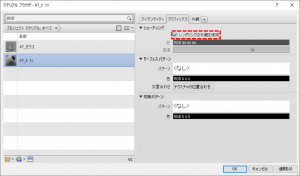
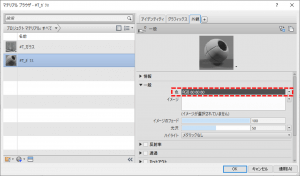
よって「レンダリングの外観を使用」にチェックが入っていた場合、[Fライブラリ更新]コマンドを使用してもシェーディングの色が反映されませんのでご注意ください。
またマテリアルのRGB値を一つ修正した場合同じマテリアル名のRGB値も同時に修正するようにしてください。
Excel上で同じマテリアルが二つ以上使用されている場合で、更新時に異なったRGB値で着色がされているとExcel上後ろの行に着色されているものが反映されます。
例)マテリアル名「黒」というマテリアルが二つのタイプで使用されており
・10行目にRGB値が「255,255,255」
・15行目にRGB値が「0,0,0,」
と設定されている場合、更新すると「0,0,0」が反映されます。
- 変更されるのはシェーディングの色(外観の色ではない)
- [RGB]欄にセルの塗り潰しを行う
- 色はどんな色でも可
- 「塗りつぶしなし」とした場合は、「RGB:80.80.80(#505050)」が割り当たる
- 「レンダリングの外観を使用」にチェックが入っている場合、更新しても反映されない
- マテリアルのRGB値を修正した場合は、同じマテリアル名のRGB値も同じ値に修正する
まとめ
いかがでしたでしょうか。
パラメータの追加、削除に色の指定があったり、行、列を追加した際に入力する項目はありますが本ブログを読みながら色や入力する値に間違いがなければスムーズに更新ができるかと思います。
長くなってしまいましたが、実行したい項目別に記載しておりますので、ぜひ本ブログをご活用ください。
それではまた!